Linux知识点 – Linux环境基础开发工具使用
文章目录
一、Linux编辑器 - vim
vim配置:https://gitee.com/HGtz2222/VimForCpp?_from=gitee_search
1.vim的打开与关闭
打开vim
[lmx@VM-8-2-centos lesson07-27]$ vim
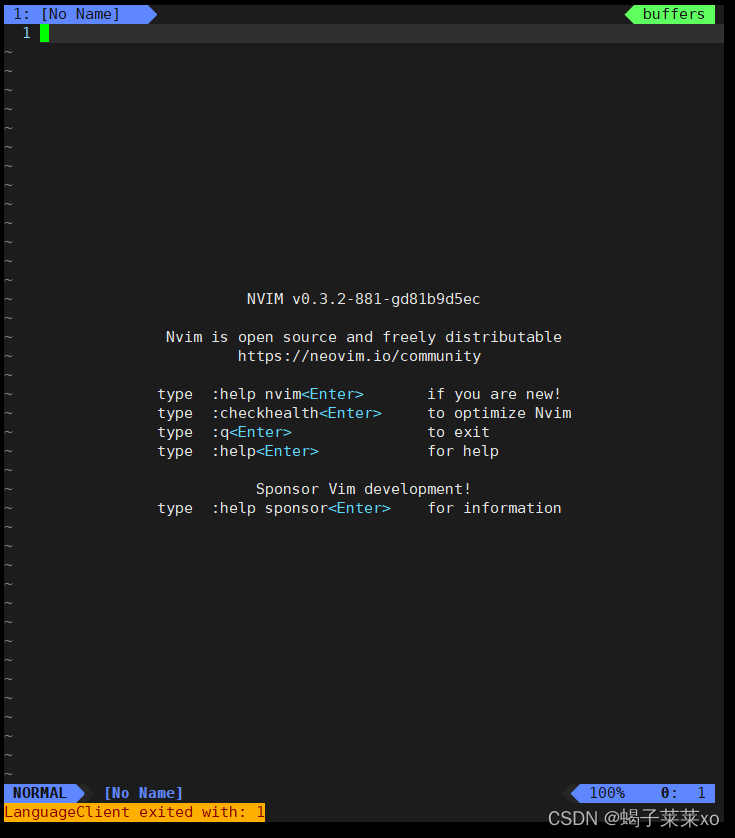
使用vim打开文件
[lmx@VM-8-2-centos lesson07-27]$ vim main.c
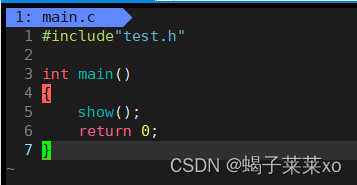
关闭vim
shift + :,光标到左下角,然后输入q,退出vim;
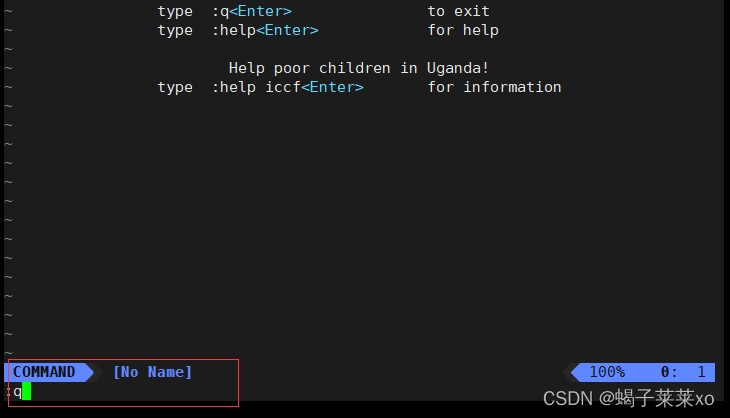
2.vim的三种模式
(1)命令模式:默认打开的模式,输入命令可执行;
输入 i 切换至编辑/插入模式,按ESC退回命令模式;
输入 shift + : 切换至底行模式,按ESC退回命令模式;
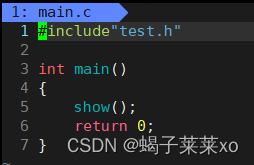
(2)编辑/插入模式:用于文本编辑;
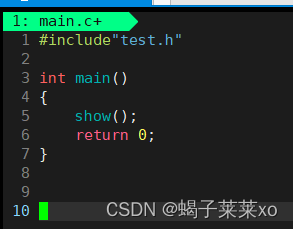
(3)底行模式:执行底行命令;
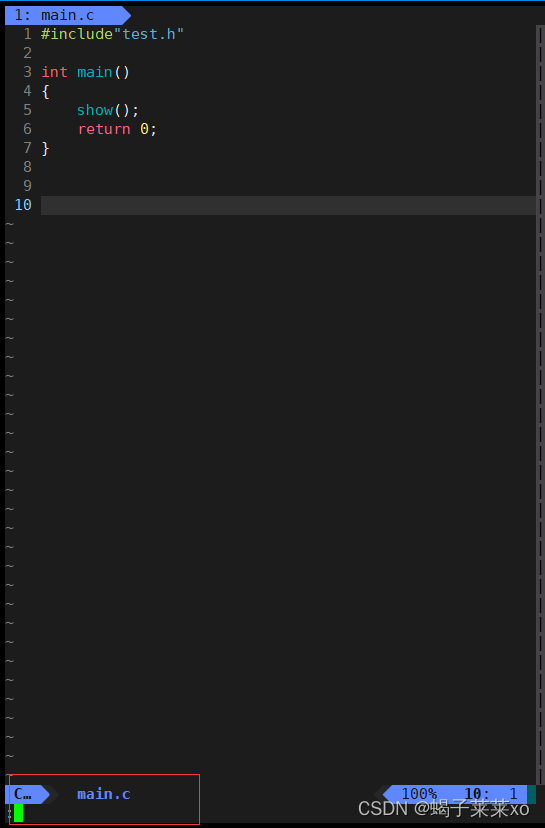
注:编辑模式和底行模式不能互相切换;
3.命令模式常见命令
(1)yy:将当前光标所在的行进行复制;
nyy表示复制n行;
(2)p:当复制的行在光标处进行粘贴;
np表示粘贴n次;
(3)dd:将当前光标所在的行进行剪切(删除);
ndd表示剪切n行;
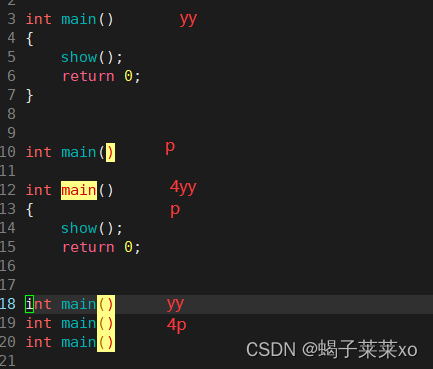
(4)u:撤销操作;
(5)ctrl + r :撤销u操作;
(6)shift + g:光标定位到文件的结尾;
(7)gg:光标定位到文件的最开始;
(8)n + shift + g:光标定位到文件的任意行;
(9)shift + 6(^):光标定位到当前行的最开始;
(10)shift + 4(¥):光标定位到当前行的最结尾;
(11)w,b:以单词为单位,进行光标的前后移动;
(12)h,j,k,l:左,下,上,右;
(13)shift + ~:大小写切换
(14)shift + r:进入替换模式(insert);
(15)r:替换光标所在的字符;
nr:替换n个字符;
(16)x:删除光标所在字符;
shift + x:删除光标之前的字符;
支持nx,n + shift + x;
4.底行模式命令
(1)set nu/nonu : 打开行号 / 取消行号;
(2)vs 文件名:分屏操作;
分屏切换光标:ctrl + ww;
(3)w:写入,保存;w!是强制保存;
(4)q:退出;q!强制退出;
(5)!cmd :不退出vim执行对应的cmd命令(执行命令行,编译,运行,查看man等);
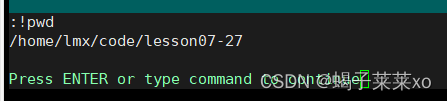
5.设置vim的table键为4个字符
[lmx@VM-8-2-centos lesson07-27]$ cd ~ //进入家目录
[lmx@VM-8-2-centos ~]$ vim .vimrc //打开vim配置文件
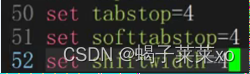
将这几行改为4,table就是4字符了;
6.vim中多行注释与去注释
-
多行注释
(1)在命令模式下,CTRL + v进入visual block模式;
(2)该模式中使用j 、k选中需要注释的行;
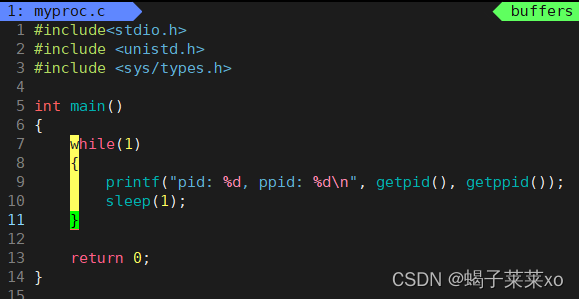
(3)shift + i进入首行编辑模式,输入注释代码符号//;
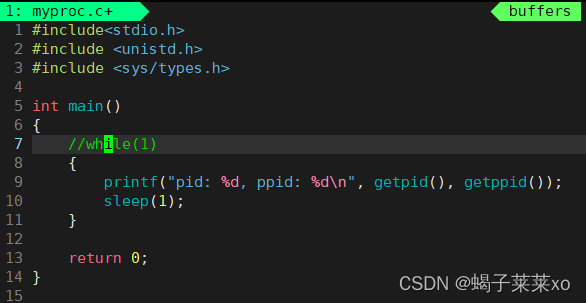
(4)ESC后就会注释所有选中行;
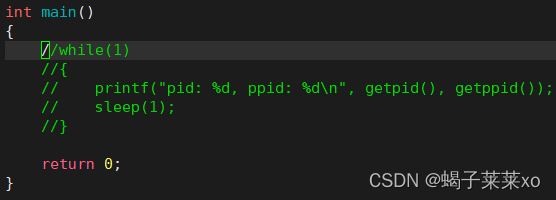
-
取消多行注释
(1)在命令模式下,CTRL + v进入visual block模式;
(2)使用h、j、k、l选中需要删除的内容;
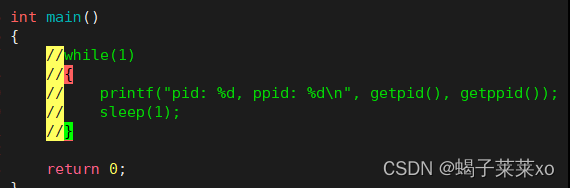
(3)输入d,就可以删除选中内容;
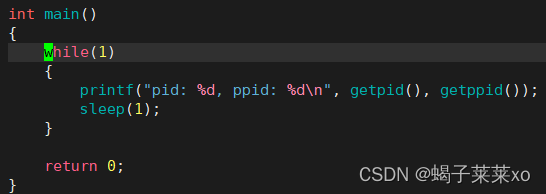
二、Linux编辑器 - gcc / g++
1.介绍
gcc / g++是专门用来编译链接c / c++的编译器;
默认centos7.6 or 8匹配的gcc版本是4.8;
gcc进行程序处理的过程与widows系统上的IDE处理过程是一样的,都经历4步:
(1)预处理(a.去注释 b.宏替换 c.头文件展开 d.条件编译 …)
(2)编译(c -> 汇编)
(3)汇编(汇编 -> 可重定向二进制目标文件)
(4)链接(链接多个.o文件,多个.obj文件合并形成一个可执行文件,默认名为a.out)
2.gcc / g++的使用
使用gcc编译生成可执行文件:
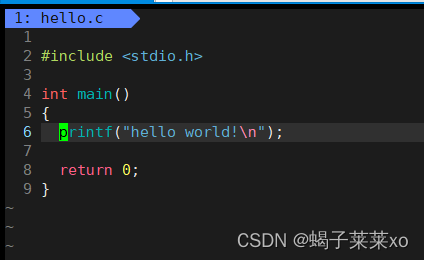
执行gcc 文件名… -o 可执行文件名
-o是指定一个新名字,输出到该文件;
也可以gcc -o 可执行文件名 文件名…
-o后一定要跟着目标文件名;
[lmx@VM-8-2-centos lesson07-27]$ gcc hello.c -o hello
[lmx@VM-8-2-centos lesson07-27]$ ls
hello install.sh main.o mytest test.c test.o
hello.c main.c Makefile proc test.h
运行可执行文件
./可执行文件
(./是指在当前文件夹下)
[lmx@VM-8-2-centos lesson07-27]$ ./hello
hello world!
使用g++编译生成可执行文件
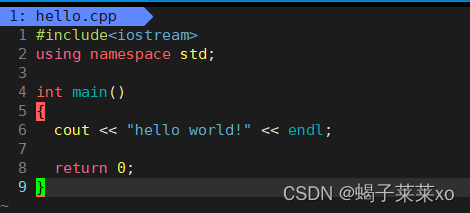
[lmx@VM-8-2-centos lesson07-27]$ g++ hello.cpp -o hello
[lmx@VM-8-2-centos lesson07-27]$ ls
hello install.sh main.o mytest test.c test.o
hello.cpp main.c Makefile proc test.h
3.gcc / g++的编译过程
gcc选项
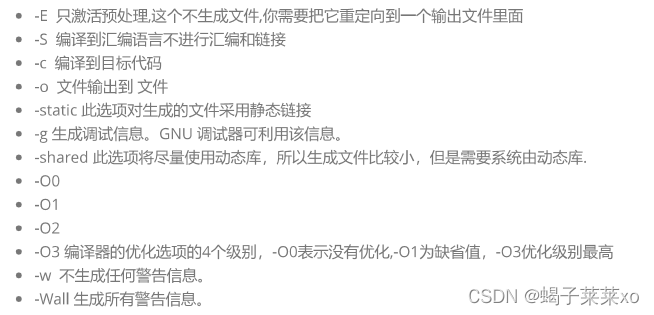
(1)预处理

g++ -E:从现在开始进行程序的翻译,如果预处理完成,就停下来;
预处理后保存到可执行临时文件hello.i中;
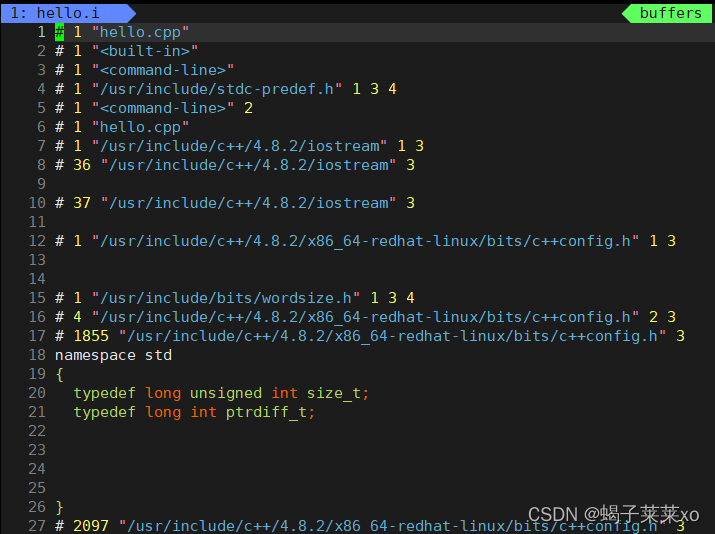
(2)编译

g++ -S:从现在开始进行程序的翻译,如果编译完成,就停下来;
编译后保存到hello.s文件中;
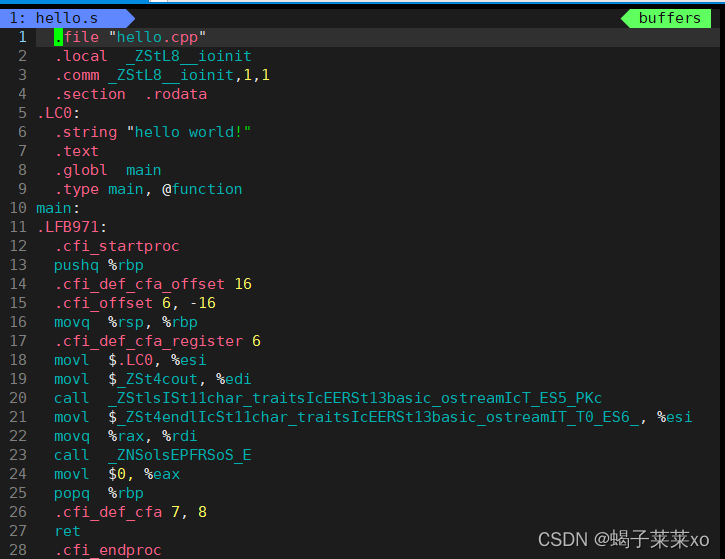
(3)汇编

g++ -c:从现在开始进行程序的翻译,如果汇编完成,就停下来;
汇编后生成可重定向目标文件hello.o;
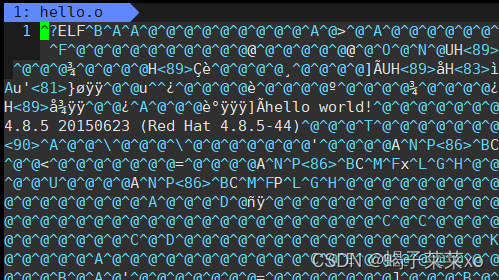
(4)链接

链接生成可执行文件hello(若不指定文件名,默认名为a.out);
4.Linux下的动、静态库
静态库:是指编译链接时,把库文件的代码全部加入到可执行文件中,因此生成的文件比较大,但在运行时也就不再需要库文件了,其后缀名一般为".a"(windows下为".lib");
动态库:在编译链接时并没有把库文件的代码加入到可执行文件中,而是在程序执行时由运行时链接文件加载库,这样可以节省系统的开销;动态库一般后缀名为".so"(windows下为".dll");
gcc默认生成的二进制程序,是动态链接的;
Linux中的库位置

gcc / g++默认生成的可执行文件是动态连接的
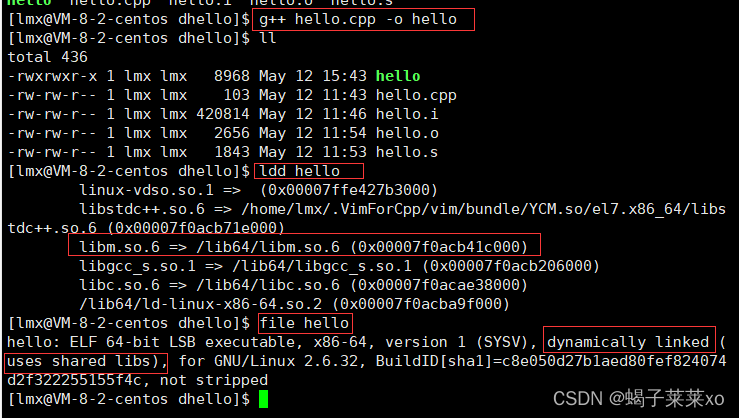
gcc / g++使用静态链接
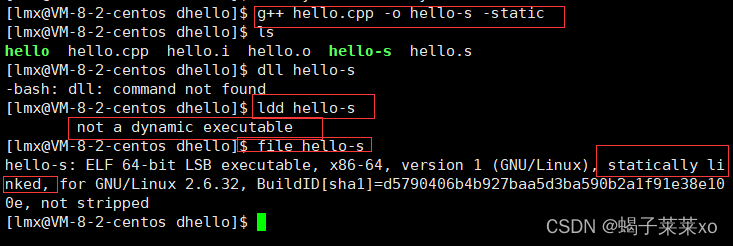
若链接失败,可能是没有安装静态库:
sudo yum install -y glibc-static #c静态库
sudo yum install -y libstdc++-static #c++静态库
三、Linux项目自动化构建工具 - make / Makefile
1.介绍
一个工程中的源文件有很多,按类型、功能、模块分别放在若干个,目录中,Makefile定义了一系列的规则来指定,哪些文件需要先编译,哪些文件需要后编译,哪些文件需要重新编译,甚至于更复杂的功能操作;
make是一个命令,Makefile是一个文件,两者一块完成项目的自动化构建;
Makefile中包含了a.依赖关系;b.依赖方法;
2.使用make / Makefile来构建项目
(1)创建Makefile文件
[lmx@VM-8-2-centos lesson07-27]$ touch Makefile
(2)编写Makefile并构建项目
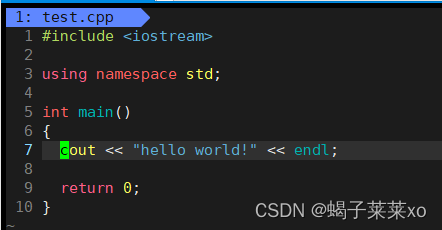
在Makefile中编辑依赖关系和依赖方法:
依赖关系可以不依赖任何文件;

编辑好Makefile后,在命令行中执行make指令,系统就会依照Makefile中的依赖关系和依赖方法去构建项目:


(3)项目清理
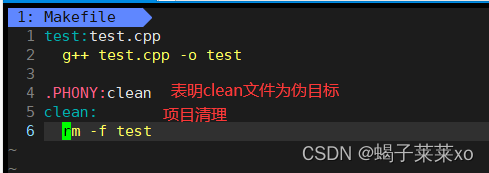
使用make clean指令调用clean文件,执行清理项目的指令;

注:Makefile默认只会找到第一个目标文件去执行,只有一对依赖关系和方法;
像上面的Makefile在执行make指令时只会执行test文件,而不会找到后面的clean;
如果改成下面这样:
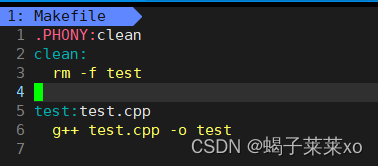
make时只会执行clean,而不会执行后面的test;

如果想执行Makefile后面的目标文件,可以在make后面带上文件名;

4 .PHONY: 伪目标
==.PHONY:==标记的目标文件为伪目标,总是被执行;
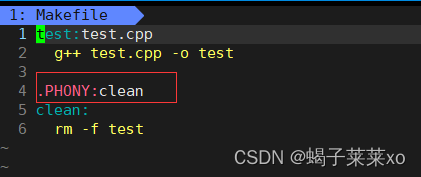
clean为伪目标;
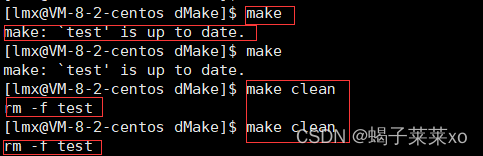
make执行一次后,可执行程序test是最新的,就不能再次执行了;
而伪目标clean可以一直执行;
注:Makefile是如何得知我们的可执行程序是最新的:
是根据文件的最近修改时间来知道的;
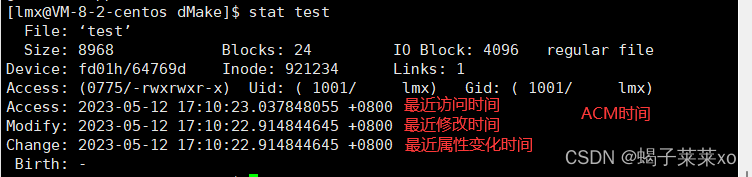
5.Linux多文件项目

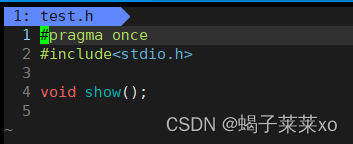
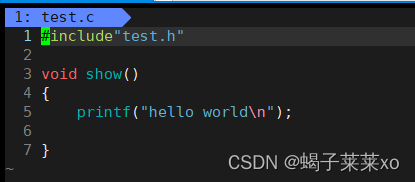
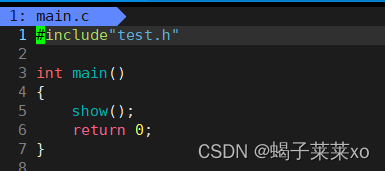
Makefile需要执行的指令:
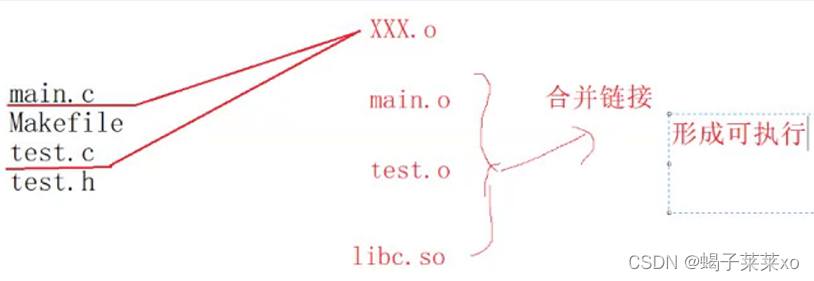
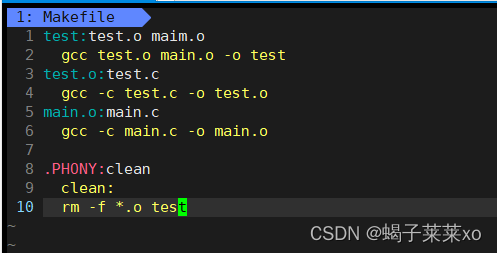
Makefile第一个找到的目标文件是mytest,所以在第一次make时,系统检测到没有test.o 和 main.o,所以会继续向下执行,直到形成test,o和mian.o;
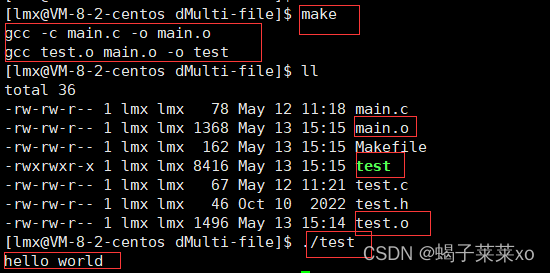
6.Makefile的简易编写方法

其中,$@代表这个依赖方法对应的依赖关系中的目标文件,就是hello;
$^代表:右侧的所有文件(hello.c等),适用于多个.c文件共同合成一个可执行程序;
7.使用makefile依次生成多个可执行程序
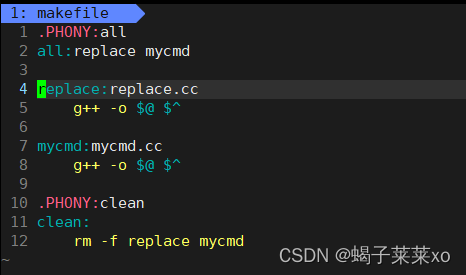
伪目标all,只有依赖关系没有依赖方法,依赖关系是两个可执行程序;
检测到没有exec和mycmd,就会继续向下执行,直到生成这两个文件;
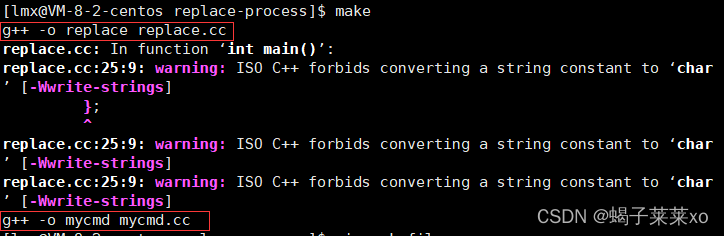
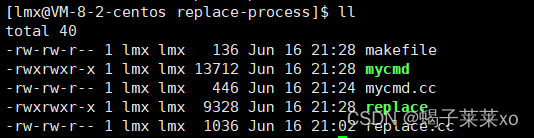
四、进度条小程序
写代码时先写Makefile,保证能把hello world跑通,再写其他代码;
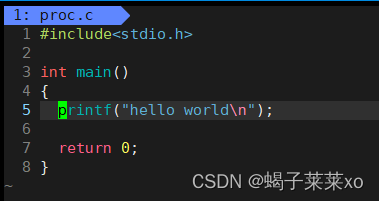
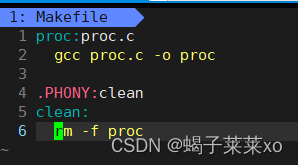
缓冲区问题:
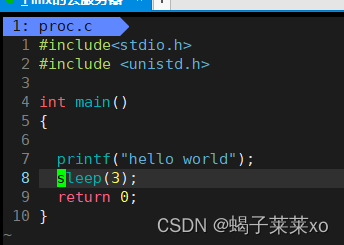

hello world会在3秒之后才会打印;
printf这句代码早就执行完了,只不过信息没有立马被显示出来;
c语言是会给我们提供输出缓冲区(一段内存空间)的,根据特定的刷新策略来进行刷新;
显示器设备,一般的刷新策略是行刷新,碰到’\n’,就把’\n’之前的所有字符全部显示出来;
如果需要马上刷新输出缓冲区,可以用fflush:
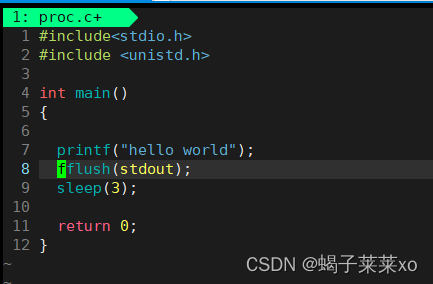

这样hello world就会立刻打印出来,打印完再等3秒程序运行结束;
倒计时程序:
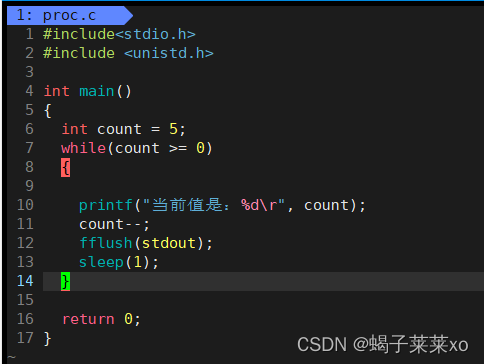
\r:回车,不会触发行刷新;\n:换行;
每打印完一个字符串,\r光标回到最开始,在当前行继续向后打印,然后强制刷新缓冲区;延迟1s后进入下一次循环;

程序运行完成后,光标回到最开始:

进度条程序:
1 #include<stdio.h>
2 #include <unistd.h>
3 #include <string.h>
4
5 #define NUM 102
6
7 int main()
8 {
9 char bar[NUM];
10 memset(bar, 0, sizeof(bar));
11 const char* lable = "|/-\\"; //4符号代表进度条
12
13 int count = 0;
14 while(count <= 100)
15 {
16
17 printf("[%-100s][%d%%] %c\r", bar, count, lable[count%4]);
18 bar[count++] = '#';
19 fflush(stdout);
20 usleep(30000);//单位是微妙
21 }
22 printf("\n");
23 return 0;
24 }
运行效果:

五、Linux软件包管理器yum
1.介绍
把常用的软件提前编译好,做成软件包,放在一个服务器上,通过包管理器可以很方便的获取这个编译好的软件包,直接进行安装;
软件包和软件包管理器就好比app和应用商店的关系;
yum是Linux下的非常常用的一种包管理器;
2.yum的使用
(1)安装yum源扩展
sudo yum install -y epel-release
yum安装一般都要使用到sudo权限;
-y后面是源扩展的名称;
(2)查找软件
yum list | grep sl
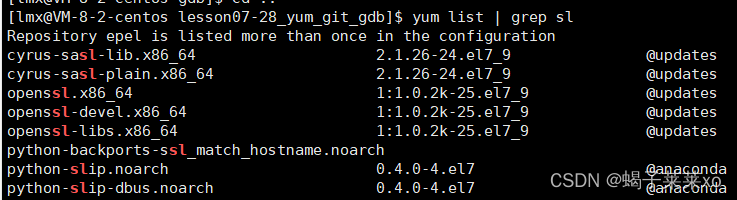
yum list是列出yum源下所有的软件,| grep sl是将文本送人管道,然后找寻其中包含sl字符串的内容,再打印;
(3)安装软件
sudo yum install -y 软件名
-y是指所有选项默认认可;
(4)卸载软件
yum remove 软件名
3.rzsz工具
用于Windows机器和远程Linux机器通过xshell传输文件;
安装rzsz:
yum install lrzsz
六、Linux版本控制器git
1.克隆仓库
(1)新建仓库
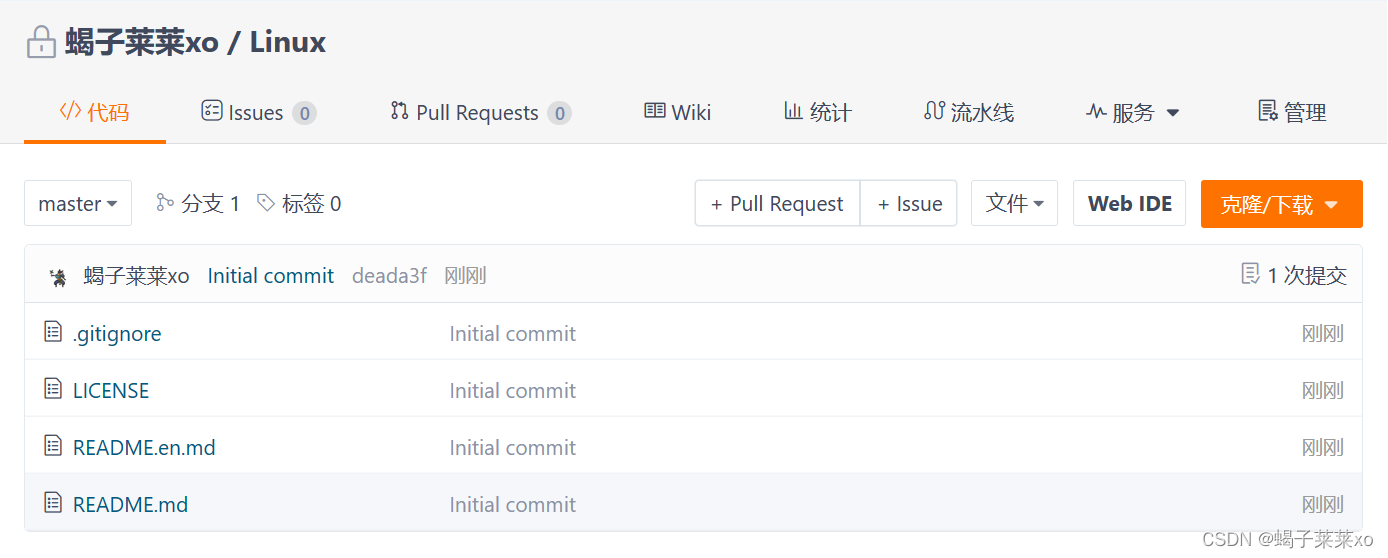
复制仓库链接:
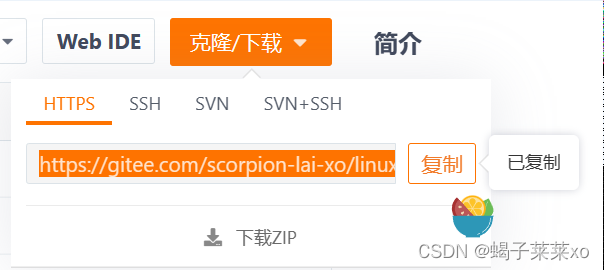
(2)克隆仓库
git clone 仓库链接

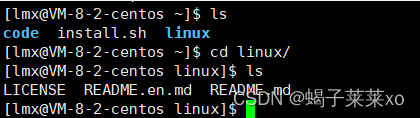
2.提交代码
(1)git add
git add 文件/文件夹名 #上传该文件/文件夹
git add . #上传现目录下所有文件
git add会自动识别改动的文件,并上传到本地仓库;
其实是添加到了.git文件中,git上传就是上传.git文件;
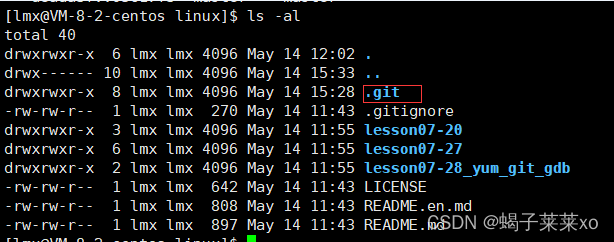
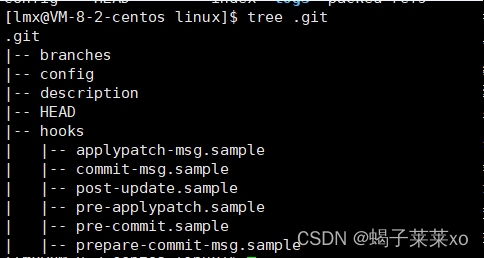
(2)git commit
git commit -m "提交日志"
提交代码到仓库中;

(3)git push
git push
提交代码到远端仓库;
(4)其他情况
第一次使用时,可能需要配置用户名和邮箱:

执行这两条指令,将用户名和邮箱改成自己的;
3.拉取代码
从远程仓库拉取变动代码:
git pull
有时无法提交,会出现提交冲突,也可以执行该指令
执行gti pull指令,同步本地仓库代码;
4.gitignore文件
不想提交某些后缀的文件到远端的git仓库,就可以将该文件的后缀添加到.gitignore文件中;
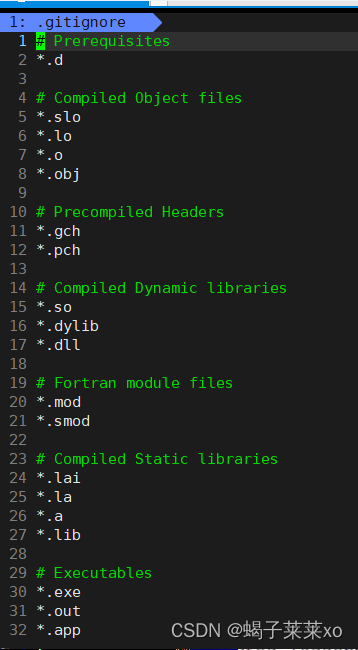
gitee创建仓库时就可以选择添加.gitignore文件,但是如果已经创建的仓库还想添加.gitignore文件,应该如下操作:
1.在当前git文件夹中打开git bash窗口:

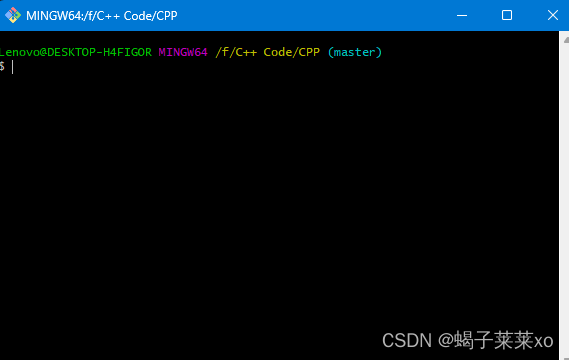
2.创建.gitignore文件,并添加不想上传的文件后缀到此文件中:


此时,文件夹中已经有了.gitignore文件;

3.为避免冲突,先同步下远程仓库
git pull
4.在本地项目目录下删除缓存
git rm -r --cached
5.再次上传所有文件
git add .
git commit -m "filter new files"
git push
5.删除仓库中的文件
git rm -f 文件名
git rm -rf 文件夹名
- 可以删除仓库中的文件;
- 删除完你需要删除的文件和文件夹以后,在终端里提交本次修改
git commit -m "备注"
- 把删除的文件恢复到最新版本 git checkout
git checkout
- 最后将本地内容推送到远程仓库
git push
6.添加所有改动(包括删除)
git add --all <pathspec>
这样删除的操作也会同步至远端代码;
七、Linux调试器gdb
1.背景
如果我们将gcc / g++生成的可执行程序直接用gdb进行调试,我们会发现:

gdb会提示没有调试信息;
这是因为gcc / g++默认生成的在可执行程序是release版本的,故无法直接被调试;
生成deBug版本的可执行程序:
g++ test.cpp -o test-deBug -g
-g表明该程序是以deBug方式发布的;
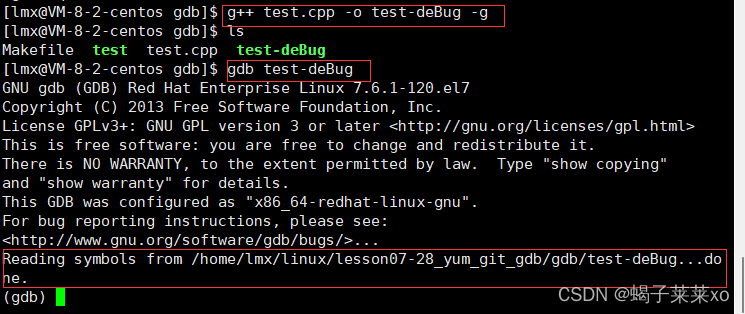
这样就可以使用gdb对程序进行调试了;
2.gdb的调试指令
注:gdb会记录最近一条命令,如果命令无变化,可以直接回车运行上一条命令;
(1)进入调试环境
gdb test-deBug
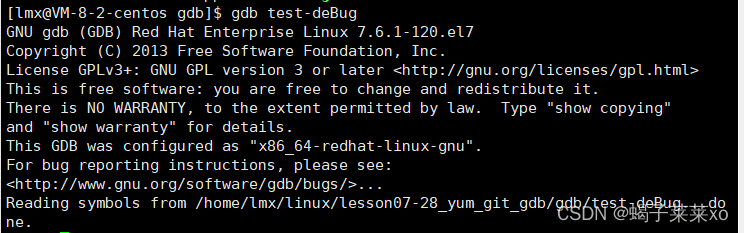
(2)退出gdb
(gdb) q
退出调试环境(quit);
(3)打印代码
(gdb) l 0
l 行号,从该行开始打印代码(全称为list,可以简写);
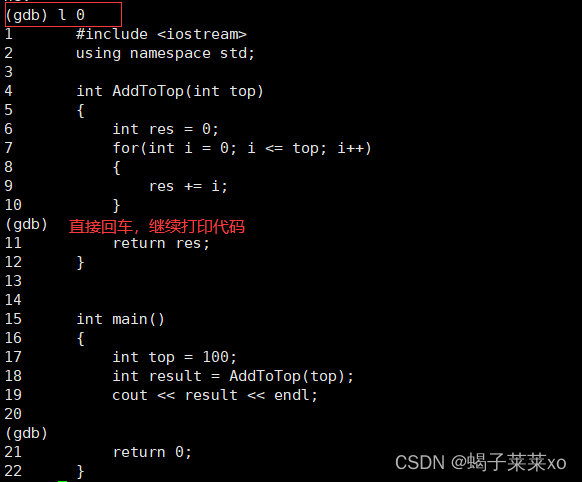
(4)开始调试运行
(gdb) r
开始调试运行代码,运行到第一个断点处,如果没有断点,就直接运行到结束(run);

(5)打断点
(gdb) b 17
b 行号,可以在该行打断点(breakpoint);

打完断点后,run程序:
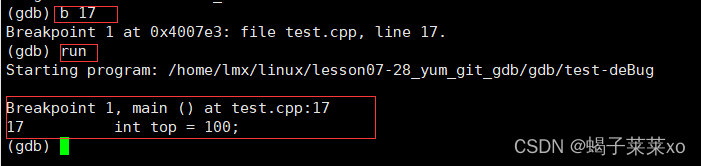
程序会在第一个断点处停下来,此时如果继续run:
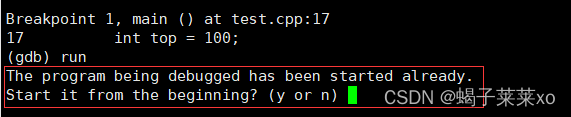
gdb会提示该程序已经在运行了,是否重新运行;
(6)查看断点信息
(gdb) info b
(information)

(7)删除断点
(gdb) d 1
d 断点编号,可以删除该编号的断点,不能以行号来删除断点(delete);

(8)逐过程
(gdb) n
逐过程运行代码,相当于vs中的F10(next);
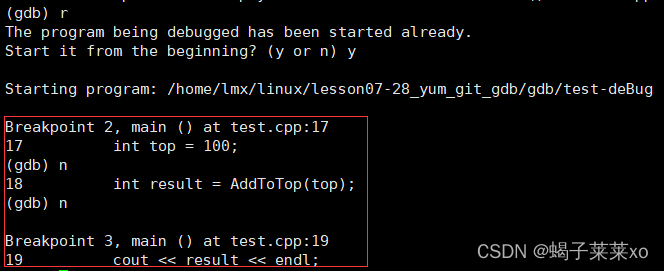
(9)打印变量内容
(gdb) p result
p 变量名,可以打印当前状态下该变量的内容(print);

(10)逐语句
(gdb) s
逐语句运行程序,相当于vs中的F11,遇到函数会进到函数内部,进入函数后会显示函数名、形参值还有所在文件;
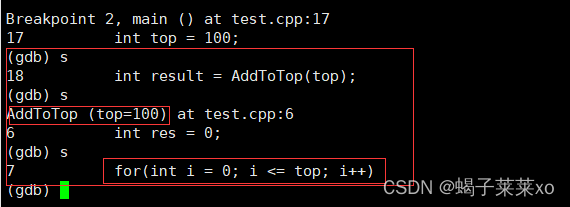
(11)查看调用堆栈
(gdb) bt
可以查看当前的堆栈调用情况,最上面的是现在正在调用的堆栈;

(12)跑完当前函数
(gdb) finish
跑完当前所在的函数,并得到返回值;

跑完后,当前堆栈就没有这个函数了;

(13)常显示变量值
(gdb) display i
display 变量名,可以常显示该变量的值;
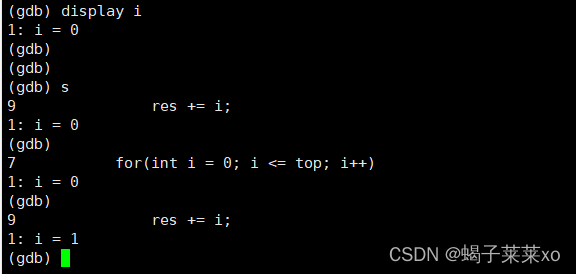
(14)取消常显示
(gdb) undisplay 2
undisplay 变量编号,取消该编号变量的常显示,注意是变量编号;
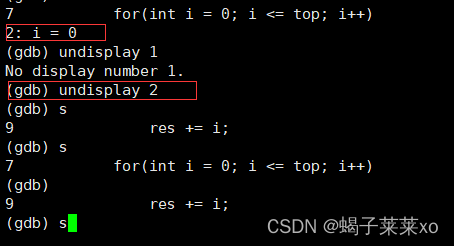
(15)跳转运行到指定行
(gdb) until 11
until 行号,跳转运行到制定行,函数内执行,不建议直接跳到函数外;
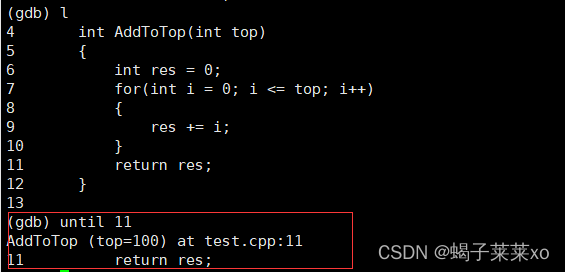
(16)运行到下一个断点
(gdb) c
直接运行到下一个断点处,相当于vs中的F5(continue);
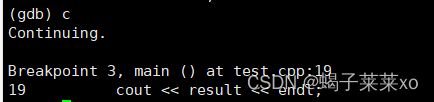
(17)断点的使能
(gdb) disable 2
(gdb) enable 2
(gdb) disable
disable / enable 断点的编号,使能(关闭 / 打开)断点;
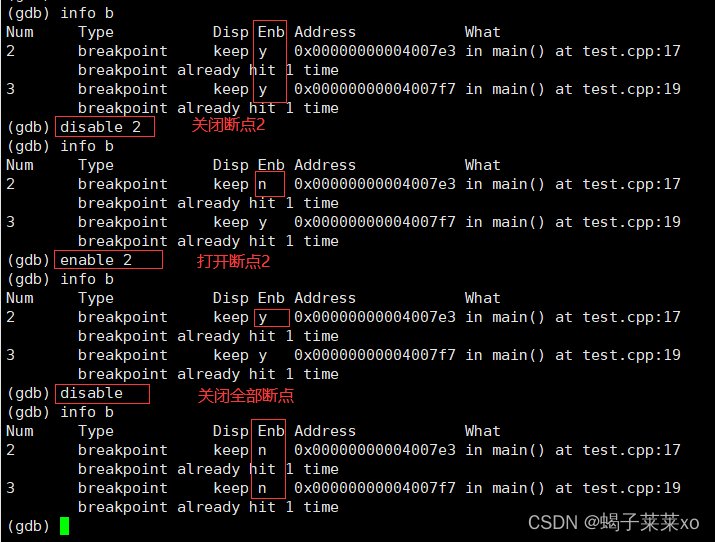





















 837
837











 被折叠的 条评论
为什么被折叠?
被折叠的 条评论
为什么被折叠?








